Ved første øjekast ser startmenuen i Windows 10 sig væsentligt anderledes ud end Windows 7s startmenu. Det skyldes, at standardmenuen Start-menuen i Windows 10 er bredere end den forrige generations startmenu (du kan gøre det mindre), og app-fliserne på højre side af startmenuen gør det til anderledes.
I Windows 7 og tidligere Windows-versioner kunne vi nemt tilføje eller fjerne kommandoen Kør til Start-menuen eller proceslinjen for hurtig adgang. Selvom de fleste brugere foretrækker at starte kommandoen Kør med Windows-logotast nøgle og R-tastaturgenvej, kan tabletbrugere og brugere, der navigerer Windows med musen, muligvis knytte Kør kommando til startskærmen eller proceslinjen for hurtig adgang.

Mens Windows 10's Start-menu giver dig mulighed for at knytte forskellige elementer, herunder kommandoen Kør og Kontrolpanel til Start-menuen, er proceduren for at tilføje nye elementer til Start-menuen eller proceslinjen anderledes og lettere end proceduren i Windows 7.

BEMÆRK: Når du føjer Kør kommando til startmenuen, vises den som en flise på højre side af startmenuen, og der er ingen vej derude for at tilføje den til venstre i startmenuen, under eller over tænd / sluk-knappen.
Pin Run-kommando til Windows 10s startmenu og proceslinje
For at tilføje Run-kommando til startmenuen og proceslinjen i Windows 10, udfør nedenstående trin.
Trin 1: I Start-menuen eller proceslinjens søgefelt skal du skrive Kør for at se Kør i søgeresultaterne.
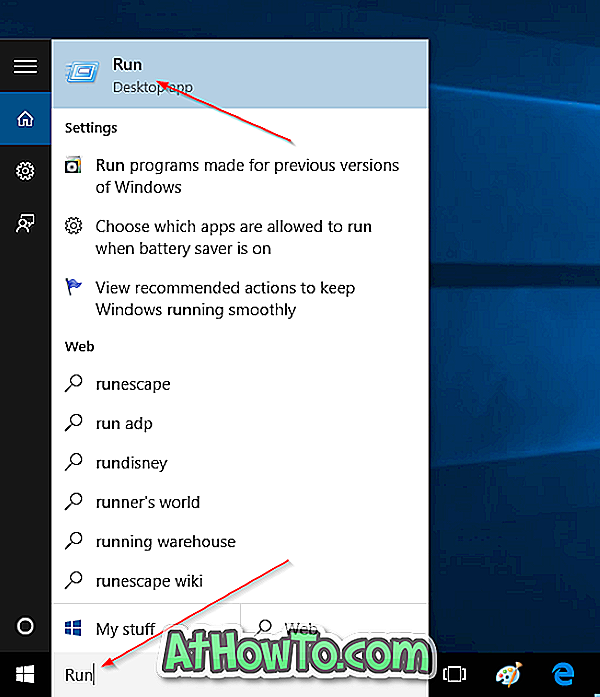
Trin 2: Højreklik på Kør i søgeresultaterne, og klik derefter på Pin til Start for at knytte Kør kommandotegle til Start-menuen. Og hvis du vil knytte det til proceslinjen, skal du klikke på knappen Pin til proceslinje. Så simpelt som det!
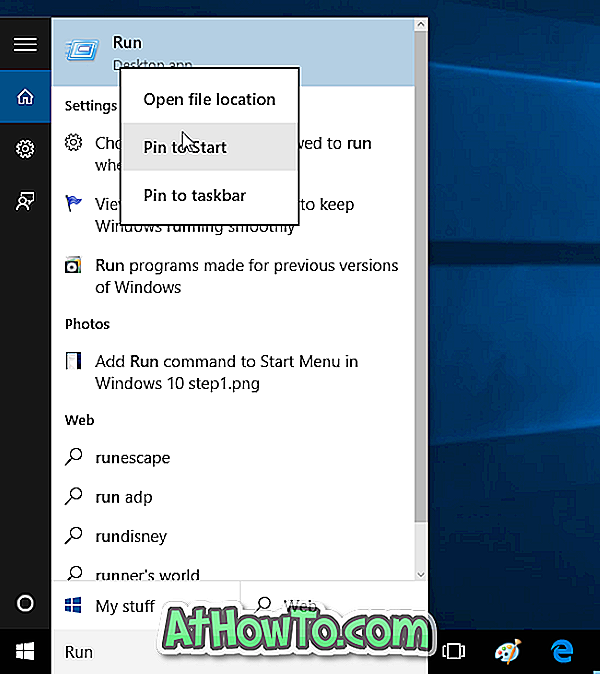
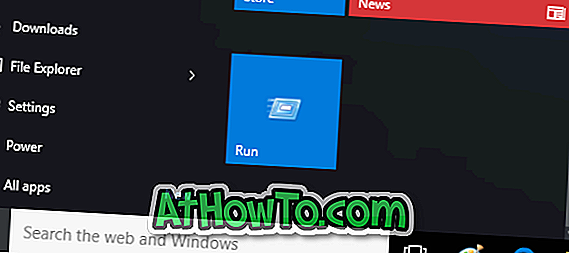
Som nævnt før er det ikke muligt at tilføje Kør genvej til venstre i menuen Start. Det nyligt tilføjede element vises på højre side af startmenuen. Du kan flytte den nyligt tilføjede Kør flise øverst på startmenuen for din bekvemmelighed.

Hvordan du tilføjer downloads og dokumenter til Start-menuen, kan også interessere dig.














